Содержание
- 1 Можно ли восстановить удаленные фото на Samsung
- 2 Samsung Cloud — облачная технология для восстановления фотки
- 3 Использование функционала корзины на Самсунге чтобы вернуть фото
- 4 Восстановление удалённых фотоснимков с помощью «Android Data Recovery»
- 5 «Google Photos» — поможет вернуть все потерянные фото на Samsung
- 6 Каким образом восстановить удалённые файлы с SD-карты на Самсунге
- 7 Заключение
- 8 {rutube}853a3c0e5a184ff394b44d1ef5825455{/rutube}
Многие из нас любят фотографировать. Камеры, встроенные в современные телефоны Samsung, позволяют получать фотоснимки отличного качества, которыми мы можем любоваться многие годы. Но выполняя какие-либо операции на нашем телефоне, мы можем обнаружить, что файлы куда-то исчезли. Что же делать в такой ситуации, и каким образом восстановить все удаленные фото на вашем телефоне Самсунг? Расскажем в нашем материале.
Содержание
Можно ли восстановить удаленные фото на Samsung
Потеря фотографий на Samsung может стать для многих кошмаром, причём не важно, где находились ваши фото – в Галерее, папке DCIM, карте micro SD или где-то ещё.
Потеря фото может коснуться каждого, и обычно вызвана следующими факторами.
| Причины: | Пояснение: |
|---|---|
| Случайное удаление. | Вы очищали неудачные фото и случайно удалили качественные аналоги. |
| Повреждение SD-карты. | SD-карта памяти, на которой находились фото, была повреждена вследствие различных причин (Как на Самсунге перенести на карту памяти: фото). |
| Сбой системы | Произошёл сбой обновления системы Самсунга, вследствие чего ряд файлов (включая и ваши фотографии) были удалены. |
| Вирус. | На вашем телефоне работает вирусный зловред из неизвестного источника. |
Если удаление произошло, то первым делом необходимо избежать добавления (скачивания) новых файлов на ваше устройство, что может изменить текущую файловую структуру. Отключите Wi-Fi и Bluetooth, и до тех пор, пока вы не восстановите потерянные фото, не используйте ваше устройство.
Ну а теперь давайте рассмотрим способы, позволяющие вернуть удалённые фотоснимки на вашем устройстве Самсунг.
Это может пригодится: как перенести контакты с Айфона на Самсунг.
Samsung Cloud — облачная технология для восстановления фотки
Как известно, телефоны Самсунг Галакси имеют встроенную опцию, позволяющую создавать резервные копии, синхронизировать данные с облачным сервисом и восстанавливать оттуда нужные нам фото. Если вы активировали эту функцию на своём устройстве, тогда ваши изображения из Галереи будут сохранены в Облаке.
Для восстановления удалённых фотографий с помощью облачной технологии Samsung Cloud выполните следующее:
- Перейдите в настройки вашего телефона (Settings);
- Прокрутите панель настроек в самый низ, и выберите там опцию «Учётные записи и архивация» (Accounts and backup);
Выберите опцию «Учётные записи и архивация» - В открывшемся перечне тапните на «Samsung Cloud»;
Выберите опцию «Samsung Cloud» - В перечне опция работы с облаком нажмите на надпись «Восстановить данные» (Restore data);
Выберите опцию восстановления данных - Тапните на «Галерея», а затем нажмите на «Синхронизировать». Ваши удалённые файлы будут восстановлены.
Использование функционала корзины на Самсунге чтобы вернуть фото
Как известно, в недавно вышедших моделях Самсунг была добавлена функция корзины (Recycle bin). Она позволяет просматривать и восстанавливать фотографии, удалённые в течении последних 15 дней. Если удаление фотографий произошло в течении этого срока, вы можете легко вернуть все данные на телефоне Samsung.
Выполните следующее:
- Откройте приложение «Галерея» на вашем Самсунг;
- Нажмите на кнопку с тремя вертикальными точками справа сверху;
- Тапните на «Корзина» («Trash» или «Recycle Bin»);
Выберите опцию «Корзина» в Самсунг - Выберите «Изменить» (Edit);
- Выберите фото, которые вы хотите восстановить;
- Тапните на «Восстановить» (Restore) для переноса восстановленных изображений в галерею вашего Samsung.
Восстановление удалённых фотоснимков с помощью «Android Data Recovery»
А что же делать, если вы не использовали корзину и Samsung Cloud? В этом случае нам помогут различные программы, позволяющий отыскать и восстановить изображения с внутренней памяти устройства. Одним из таких приложений является «Android Data Recovery».
Официальный сайт: https://www.tenorshare.com.
Данный софт проводит тщательное сканирование памяти устройства, и восстанавливает найденные изображения в заранее указанной вами папке на ПК. Кроме фотографий, программа восстанавливает другие типы файлов, включая контакты, сообщения, истории звонков, медиа-файлы и другое. Для восстановления нужных нам фото программе понадобятся рут-права на вашем телефоне.
Процедура возвращения удалённых фото на вашем Самсунге с помощью «Android Data Recovery» состоит в следующем:
- Скачайте и установите программу «Android Data Recovery» на ваш компьютер;
- Подключите ваш телефон к данному ПК через кабель USB и запустите указанную программу;
- Выберите опцию «Android Data Recovery» (Восстановление данных Android) на вашем интерфейсе;
Выберите опцию «Android Data Recovery» - При необходимости активируйте на вашем телефоне режим отладки по USB (USB Debugging mode);
- Далее появится экран, на котором вам будет необходимо выбрать тип данных, которые вы хотите восстановить. Поставьте галочки рядом с «Gallery» (Галерея) и «Picture Library» (Библиотека изображений). Затем нажмите внизу на «Next» (Далее);
Установите указанные нами галочки - На следующем этапе вам необходимо выполнить рутирование телефона для осуществления процесса поиска данных в памяти гаджета. Для этого нажмите кнопку «Rooting Tools» (инструменты рутирования) для загрузки программы «KingoRoot», позволяющей рутировать ваш телефон;
Выберите опцию «Rooting Tools» - После рутирования Самсунга устройства запустится процесс сканирования, который продлится 15-20 секунд;
- После завершения сканирования на экране отобразятся все найденные изображения. Установите флажки рядом с нужными фото, после чего тапните на «Recover» (Восстановить) внизу;
Пометьте нужные для восстановления фото, а затем нажмите внизу на «Recover» - В появившемся окне выберите конечную папку для хранения восстановленных фотографий на компьютере. Затем вновь нажмите на «Recover» (Восстановить);
- Ваши фотографии будут восстановлены.
«Google Photos» — поможет вернуть все потерянные фото на Samsung
В настоящее время облачные сервисы продолжают набирать популярность среди пользователей Android. Сервис Google Photos находится в топе данного списка, предлагая удобный и эффективный способ резервного копирования фотографий в облако. Если на вашем Samsung Galaxy было установлено приложение Google Фото, и вы включили синхронизацию до удаления ваших фотографий, тогда они должны оставаться в облаке Гугл.
Для их восстановления из облака выполните следующее:
- Откройте приложение «Google Photos» на вашем Самсунг;
- В верхнем левом углу нажмите на «Меню»;
- Тапните на корзину;
- Выберите фотографии, которые вы хотите вернуть;
- Тапните на «Восстановить» (Restore). Фотографии будут восстановлены в Галерее вашего Samsung.
Используйте Google Photos для восстановления ваших фотографий
Каким образом восстановить удалённые файлы с SD-карты на Самсунге
Если вы сохраняли ваши изображения на внешней SD-карте, тогда воспользуйтесь функционалом программы «Data Recovery».
Весь процесс сводится к следующему:
- Извлеките карту Микро-СД (TF) из вашего Самсунг и подключите её к ПК через карт-ридер;
- Запустите программу «Data Recovery»;
- Кликните на «Image» (Изображение) для сканирования;
- Выберите диск, на котором находится SD-карта;
- Нажмите на «Scan» (Сканировать);
Нажмите на «Scan» - Выберите фотографии, которые вы хотите восстановить;
- Нажмите на «Restore» (Восстановить). Это поможет вернуть все фотокарточки на Samsung.
Это пригодится: как сбросить Самсунг до заводских настроек.
Заключение
В нашей статье мы рассмотрели несколько способов, позволяющих восстановить все ваши удаленные фото на мобильном телефоне Самсунг. Используйте перечисленные нами инструменты для возвращения потерянных изображений, что позволит скопировать их на другой носитель и пользоваться ими в соответствии с вашими планами.
Как восстановить удаленные файлы (фото, видео) на Андроид телефоне. Случайно удалили фото, видео или другие данные с Android и необходимо все восстановить обратно? Наш Сайт собрал все варианты как восстановить информацию на Android!
Если вы перекопали весь Internet и перепробовали множество программ по типу «7-Data Android Recovery» которые на самом деле не работают, то на данной странице вы найдете действительно рабочие варианты!
Прежде чем начать!
Как только вы поняли, что удалили нужный вам файл постарайтесь как можно быстрей заняться восстановлением, не загружать новые файлы и не создавать их, запускать бесплатные игры, которые загружают видео рекламу.
Восстанавливаем данные с помощью Diskdigger
Для того чтобы восстановить данные вам необходимо будет установить приложение Diskdigger. Существует 2 версии этого приложения:
- DiskDigger photo recovery — бесплатная версия, восстанавливает только фото;
- DiskDigger Pro file recovery — платная версия, восстанавливает все файлы, необходимы root права;
После установки запустите приложение и выберите вариант сканирования:
- Простой (только изображения)
- Полное (все файлы) и выбрать раздел
После того как файлы будут найдены, нажмите на свойства файла:
После чего расшарьте (vk, облачный диск, почта) или сохраните:
{rutube}853a3c0e5a184ff394b44d1ef5825455{/rutube}
Восстановление телефонной книги
Данный способ сработает только в том случае, если у вас происходит автоматическая синхронизация с серверами Google.
Если вы случайно удали контакт или объединили с другим, не паникуйте! Если у вас производится автоматическая синхронизация с Google, то восстановить данные проще простого. Более подробно читайте в статье — как вернуть утерянные контакты.
Восстановление данных через компьютер (USB накопитель)
Данный способ будет работать если Android (если данные находятся на внутренней памяти, если карта памяти пропустить и читать дальше) имеет возможность подключения устройства как USB накопитель, а такая возможность имеется далеко не во всех смартфонах и планшетах.
Проверить это возможно перейдя в Настройки:
- Настройки -> Карта SD и память телефона, галочка на «Режим съёмный диск» в строке уведомлений выбрать «USB накопитель»;
- Настройка -> Сеть -> Настройки USB
Если же данные находились на карте памяти, то вам понадобиться приобрести картридер. После чего на компьютер скачать и установить программу .
Восстанавливаем данные
Подключить картридер, вставить в него карту памяти;
Запустите программу Recuva и выберите все файлы:
Выбрать «В указном месте» и выбрать накопитель:
После чего программа выдаст наличие файлов которые можно восстановить:
Как не попасть в ситуацию «случайно удалил файл»
Вариант 1
Для того чтобы у вас не было ситуации в поисках чем восстановить удаленные файлы на Andoid установите специальное приложение Dumpster.
Приложение Dumpster работает как Корзина на вашем компьютере, каждый раз когда вы удаляете файлы они попадают в специальную папку и хранятся там пока вы вручную не удалите их.
Вариант 2
Для этого установите приложение ES проводник в котором также имеется корзина, если вы вдруг удалите файл, то всегда сможете восстановить его.
Обзор лучших программ для восстановления фото, изображений и других файлов на смартфоне / планшете Андроид с возможностью бесплатного просмотра результатов.
Очень сложно найти хорошую (= эффективную) программу для восстановления фото на Андроид, поскольку не все из них способны сканировать внутреннюю память телефона.
DiskDigger for Android — приятное исключение из списка photo recovery apps. Эта программа не только бесплатна, но и не требует установки рут-прав на телефон. DiskDigger нетребовательна к установке, для полноценной работы подойдет мобильное устройство с Android 2.2 >.
Бесплатная версия DiskDigger for Android несущественно ограничена в своих возможностях. Вы без проблем решите главную задачу — восстановить удаленные фото с телефона. При этом, однако, вы не сможете реанимировать другие типы файлов и загрузить их с мобильного устройства, по FTP, на удаленный сервер.
Есть два режима поиска удаленных фотографий на Андроид — «Basic scan» и «Full scan.» В первом случае, DiskDigger не требует рут-прав для доступа к памяти телефона. Для полного сканирования понадобится рут-доступ к файловой системе (Superuser privileges). Это значительно повысит вероятность нахождения потерянных фото, поскольку сканируется вся папка /data во внутренней памяти android-устройства.
Как и во многих других подобных приложениях для восстановления, DiskDigger отображает окошко с предосмотром результатов. Таким образом, вы сможете выбрать определенные изображения для сохранения, а также быстро определить, какие из них повреждены и не подлежат возврату. Список результатов легко отсортировать по дате, размеру, имени файла.
Сохранить фото и другие картинки вы можете на карту памяти или загрузить в интернет — например, в облачное хранилище Dropbox или Google Drive, отправить на email. Поскольку сохранять фото на диск, откуда производится восстановление, крайне нежелательно (во избежание их повреждения или перезаписи), эта опция крайне полезна.
| Преимущества | Недостатки |
|
|
Если фотографии были удалены с карты памяти, советуем приглядеться к программе Recuva. Представлять эту программу вряд ли нужно, она входит в топ лучших приложений для восстановления удаленных фото на sd карточке телефона и компьютере.
Поскольку мы говорим о фото на телефоне, стоит отметить следующее: Recuva не вернет удаленные файлы из памяти телефона, поскольку для чтения внутренней памяти (internal storage) устройства эта память должна монтироваться как отдельный файловый топ и отображаться в Проводнике (об этом будет отдельная статья). Таким образом, программа ищет данные на карте памяти, присоединенной к компьютеру через карт-ридер.
Программа сканирует выбранные область карты памяти, восстанавливая структуру папок. В результате, найти пропавшую картинку, фотографию будет чуть проще, нежели искать ее во множестве безымянных файлов (поскольку при удалении очень часто теряется название картинки).
Одна из полезнейших функций Recuva — Deep Scan. Если ее активируете, повысите вероятность восстановления в разы, хотя есть шансы обнаружить поврежденное изображение с серыми областями, искажениями и проч. артефактами.
В общем, Recuva окажет помощь обладателям Андроид, если файлы были удалены с microsd карточки. Разобраться с recovery-программой сможет неопытный пользователь (в наличии пошаговый мастер восстановления), а для продвинутых юзеров имеется экспертный режим работы с программой.
| Преимущества | Недостатки |
|
|
С давнего времени Wondershare входит в топ-3 приложений для восстановления данных на Андроиде, iOS и других платформах. Сложно поверить, что разработчики тестировали Dr Fone на 6000 девайсов (согласно описанию на официальном сайте), тем не менее, по нашим тестам, программа уверенно работает на старых версиях Андроид, от 2.2 и выше. Имейте в виду, что для корректной работы потребуется рут-доступ, включить его очень просто через мастер настройки Dr Fone.
Dr Fone for Android восстанавливает случайно удаленные фотографии на смартфонах и планшетах. В мастере восстановления галочкой нужно отметить Gallery и выбрать Standard или Advanced mode. Во втором случае программа получает полный доступ над файловой системой Андроид, что, теоретически, повышает шансы найти удаленную картинку через приложение. Однако это небезопасно и чревато неприятностями.
В режиме предосмотра можно ознакомиться с найденными изображениями, отсортировать их по дате, имени и сохранить на компьютер.
Программа Wondershare Dr Fone поддерживает два режима поиска удаленных фото и других файлов — на карте памяти и внутренней. Есть экспериментальный режим сканирования на нерабочем устройстве. Если ваш телефон сломан (физическое повреждение или просто не включается), Dr Fone способен реанимировать устройство и вернуть драгоценные фото при сложном сценарии.
| Преимущества | Недостатки |
|
|
MobiSaver — относительно новый продукт в области программ для восстановления изображений. Учитывая, что разработкой занималась небезызвестная компания Easeus, понятно, что функции других продуктов перекочевали MobiSaver.
Это специализированное приложение для восстановления мобильных данных в памяти устройства или на microsd. Функции мало чем отличаются, скажем, от Wondershare Data Recovery. Другими словами, вам не нужно разбираться в настройках восстановления (собственно настроек в MobiSaver не предусмотрено). Все операции выполняются через пошаговый мастер. В результате, в разделе Gallery вы увидите фотографии из Галереи и те, которые удалось обнаружить.
Программа EaseUS MobiSaver не гарантирует, что найдет изображения в удаленных областях памяти телефона, доступ к которым запрещен на уровне root. Тем не менее, часть фотографий она сможет восстановить “по горячим следам” – пока они не были перезаписаны другой информацией.
| Преимущества | Недостатки |
|
|
Потеря фотографии — неприятный урок, из которого следует сделать правильные выводы. А именно — всегда нужно делать резервные копии фотографий в Dropbox, Google Drive или на жестком диске компьютера, чтобы можно было легко восстановить удаленные фото.
Однако есть еще один надежный способ защитить себя от потери фотографий и других документов в памяти телефона и на sd карте телефона.
Dumpster — это полноценная «Корзина» для вашего android-устройства. Как только вы установите это бесплатное приложение, backup будет выполняться в фоновом режиме. После удаления изображений они переместятся в корзину, впоследствии их можно оттуда восстановить.
В настройках указывается размер хранилища и период хранения файлов. Можно даже включить резервное копирование в облако — перемещение удаленных файлов в Интернет. Эта функция платная, но большинство базовых возможностей Dumpster (самое главное — восстановление удаленных фото) абсолютно бесплатны.
Настоятельно советуем установить Dumpster, чтобы обезопасить себя от безвозвратной потери пользовательских данных.
| Преимущества | Недостатки |
|
|
Это программа для восстановления удаленных файлов во внутренней памяти Андроид и на sd карте. Работает со всеми типами данных, в том числе она позволяет вернуть в исходное состояние случайно удаленные фото и/или видео.
Для полноценной работы с утилитой необходимо установить на устройство root-права (права полного доступа к файловой системе). Без этого восстановление со внутренней памяти будет очень ограниченным. В то же время, при помощи Undeleter можно искать данные на SD-карте без предоставления root-прав.
Программа бесплатна при условии просмотра рекламы. Для отключения рекламы и получения возможности работать в фоновом режиме потребуется ключ, купить его можно через Google Play.
Функции программы
- Сканирование внутренней памяти аппарата и внешних носителей информации на наличие удаленных и поврежденных фото.
- Предварительный просмотр.
- Создание резервных копий возвращенных фотографий в Dropbox и Google Drive, синхронизация с имеющимися аккаунтами указанных «облачных» хранилищ.
- Полное удаление фото и/или видео без возможности восстановления.
| Преимущества | Недостатки |
|
|
Утилита позволяет восстановить удаленные мультимедиа на фотоаппаратах, видеокамерах, планшетах и смартфонах. Даже если файловая система sd карты сильно повреждена, Photorec осуществляет поиск по сигнатурам и успешно ремонтирует файлы с поврежденными заголовками.
Программу можно бесплатно скачать на официальном сайте вместе с инструкцией по пользованию.
Функции Photorec:
- Восстановить фото на телефоне можно двумя способами: сканирование всего диска (Whole) и свободных зон (Free).
- Проверка целостности файла перед его восстановлением.
- Воссоздание фрагментированных файлов.
- Поддержка любых форматов.
| Преимущества | Недостатки |
|
|
Бесплатная инструмент для восстановления утерянных, а также поврежденных фотографий, изображений для устройств с операционной системой Андроид, мультимедиа форматов, вложений WhatsApp, пользовательских и скачанных файлов.
Кейсы, с которыми работает MiniTool Mobile Recovery:
- случайное удаление файлов;
- системная ошибка OS;
- вирусная атака;
- некорректное обновление и hard reset;
- ошибки в работе карты памяти.
MiniTool Mobile Recovery восстанавливает данные как из телефона, так и с карты памяти независимо от причины их исчезновения. Для полноценного сканирования гаджета необходимы root-права.
Программа доступна в бесплатной (ознакомительной) и платной версии. В бесплатном варианте (Free) можно восстановить не более 10 файлов. В полной версии (Full) количество сохраняемых изображений не ограничено.
| Преимущества | Недостатки |
|
|
GT Recovery – бесплатное приложение для восстановления случайно удаленных фотографий без подключения к компьютеру. Функционирует только на root-устройствах.
Поддерживает восстановление изображений, потерянных в случае:
- случайного удаления;
- форматирования карты памяти;
- сброса девайса до заводских настроек.
Работает GT Recovery довольно просто:
- В главном окне нужно выбрать сценарий удаления файлов;
- Запустить сканирование;
- По завершению, на экране появится перечень всех найденных элементов;
- Необходимо отметить нужные файлы и указать папку для их записи.
| Преимущества | Недостатки |
|
|
Программа для восстановления удаленных изображений с любых носителей информации: с телефона или планшета, карт памяти, внешних устройств, HDD/SSD.
Функции:
- Три режима — быстрый поиск, глубокое сканирование и отмена удаления;
- Восстановление фотографий после форматирования;
- Защита от случайного удаления в будущем.
DiskDrill имеет в наличии две версии – бесплатная и PRO. Бесплатный вариант подразумевает восстановление до 5000 Мб информации, защиту данных, неограниченный предварительный просмотр. В версии PRO к указанным возможностям добавляются быстрое и глубокое сканирование, поиск разделов и неограниченное восстановление всех форматов.
| Преимущества | Недостатки |
|
|
Возможно ли (если да, то через какую программу) восстановить фото без root-прав, сразу на телефоне?
Да, это возможно, но учитывайте, что в результате вы получите только те удаленные фотографии, которые хранились в папке DCIM, причем чаще всего – эскизы. Восстановить без root можно утилитой DiskDigger для Андроид. Как альтернативу используйте Undeleter.
Телефон отключился, много данных, поэтому железо может быть проблемой программного обеспечения. Как вернуть данные из внутреннего хранилища?
Единственно возможный вариант – квалифицированный ремонт мобильного устройства с сохранением работоспособности основных компонентов. Если вышел из строя дисплей, его можно заменить, сохранив данные на телефоне. Если же повреждены микросхемы, за такой ремонт никто браться не будет.
Главное, чтобы телефон запускался и в нем была возможность предоставить доступ к файловой системе Андроида.
Захожу в программу – там нет фотографий, которые нужно восстановить. Вместо этого отображаются фотографии которые уже есть в Галерее.
Действительно, программы вроде Dr Fone и Mobisaver грешат тем, что показывают в результатах фото, которые не были удалены. Но в настройках можно установить фильтр – Show only deleted items. В любом случае, не стоит от подобных инструментов ожидать хороших результатов, они всегда “привирают”.
Есть ли программа, которая восстанавливает удалённые фотографии за последний день или временной промежуток?
Фильтр по дате имеется в большинстве настольных и мобильных приложений. Например, в Diskdigger for Android, при активном сканере, можно указать дату создания фото на мобильном устройстве. Также помогает сэкономить время установка минимального и максимального размеров изображений. Аналогичные опции содержатся в Recuva для Windows.
Скопировал на sd карту информацию (фото, видео). При подключении sd карты к ПК, он не видит карту. Нужно в программе Recuva восстановить файлы.
Читайте на эту тему статью Что делать, если компьютер не видит usb-флешку . Проблема обычно связана с наличием ошибок чтения на sd-карте. После устранения ошибок можно подключать флешку через картридер к ПК, в крайнем случае придется форматировать и восстанавливать уже отформатированный носитель информации.
Удаляла с помощью ПК фото на карте памяти телефона, случайно удалила папку с фотками. Скачала программу DiskDigger, но она не находит файлы.
Есть бесплатные программы со схожей функциональностью. Из наиболее специализированных инструментов я советую PhotoRec. Можно выбрать сканирование как всей файловой системы, так и свободного пространства sd-карты. Поддерживаются форматы фото и изображений, включая jpg, png, gif, raw и прочих.
Проблема с восстановлением файлов. Когда я дошла до 6 шага (сохранить и восстановить на диск), программа пишет, что для сохранения нужна премиум версия.
Многие программы используют схожие алгоритмы. Если одна из них предоставила результаты – попробуйте бесплатным инструментом сделать то же самое. На этот случай используйте Recuva или PhotoRec, они полностью бесплатны для некоммерческого применения.
Пожалуйста, оцените статью: Используемые источники:
- https://sdelaicomp.ru/mobile/kak-vosstanovit-udalennye-fotografii-na-samsunge.html
- https://4pda.biz/android-obshchee/2985-kak-vosstanovit-udalennye-fajly-foto-video-na-android-telefone.html
- https://softdroid.net/programmy-vosstanovlenie-udalennyh-fotografiy-telefon-android

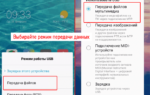 Как скинуть фотографии с ПК на iPhone через шнур
Как скинуть фотографии с ПК на iPhone через шнур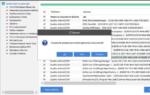 Полная чистка компьютера от мусора: подробная инструкция
Полная чистка компьютера от мусора: подробная инструкция
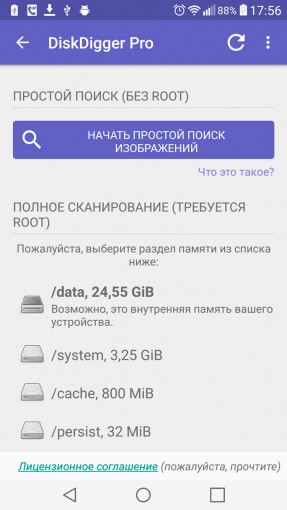
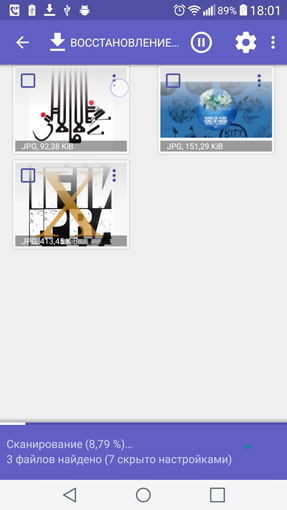
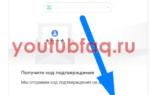 Что делать, если забыл свой пароль в Дискорде как восстановить и изменить
Что делать, если забыл свой пароль в Дискорде как восстановить и изменить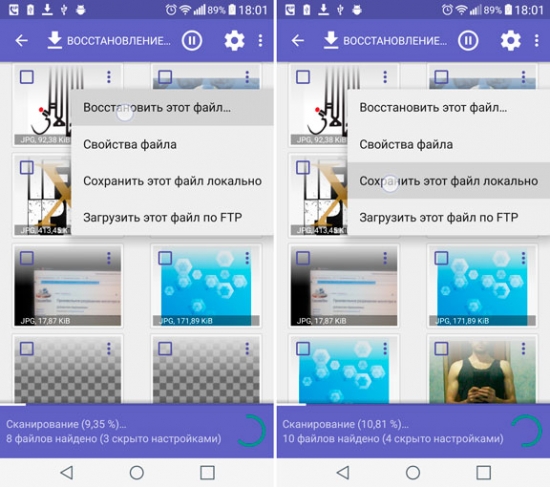
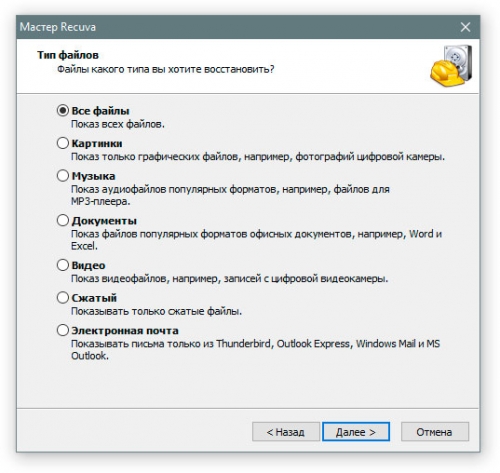
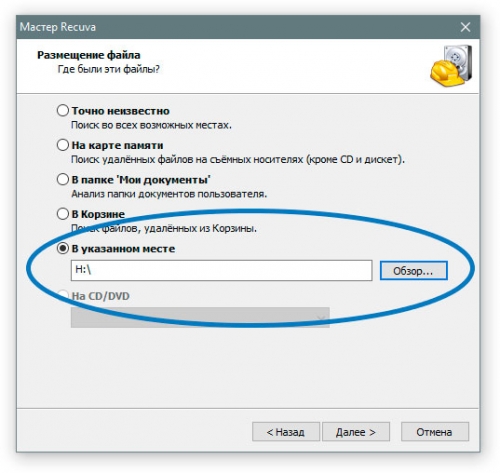
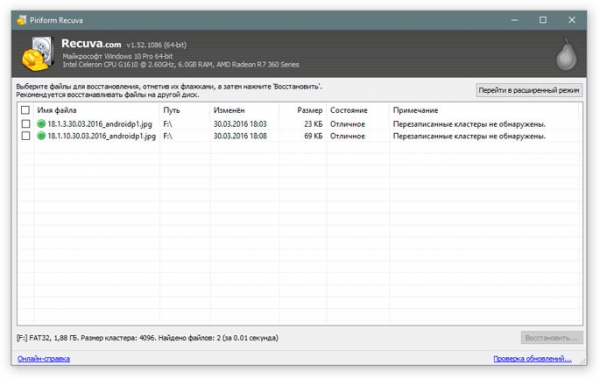
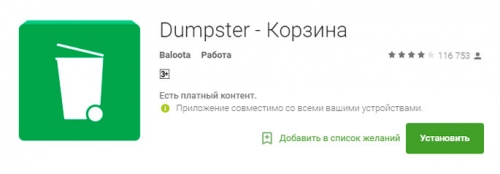
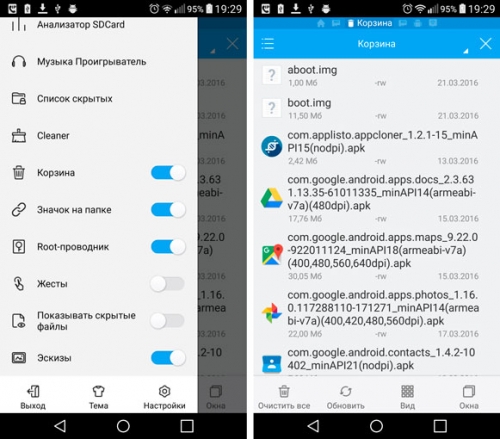

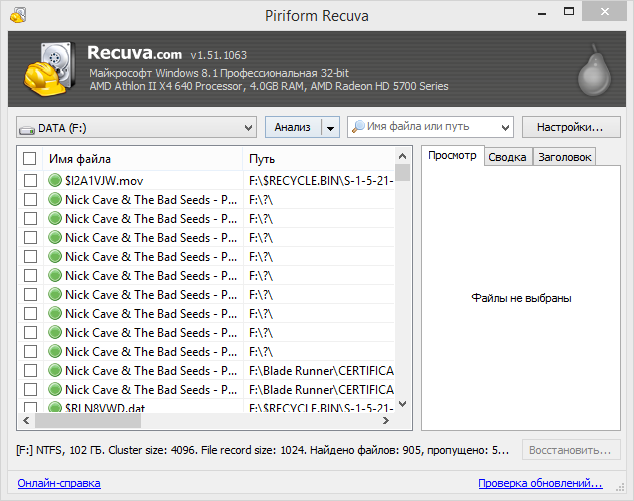
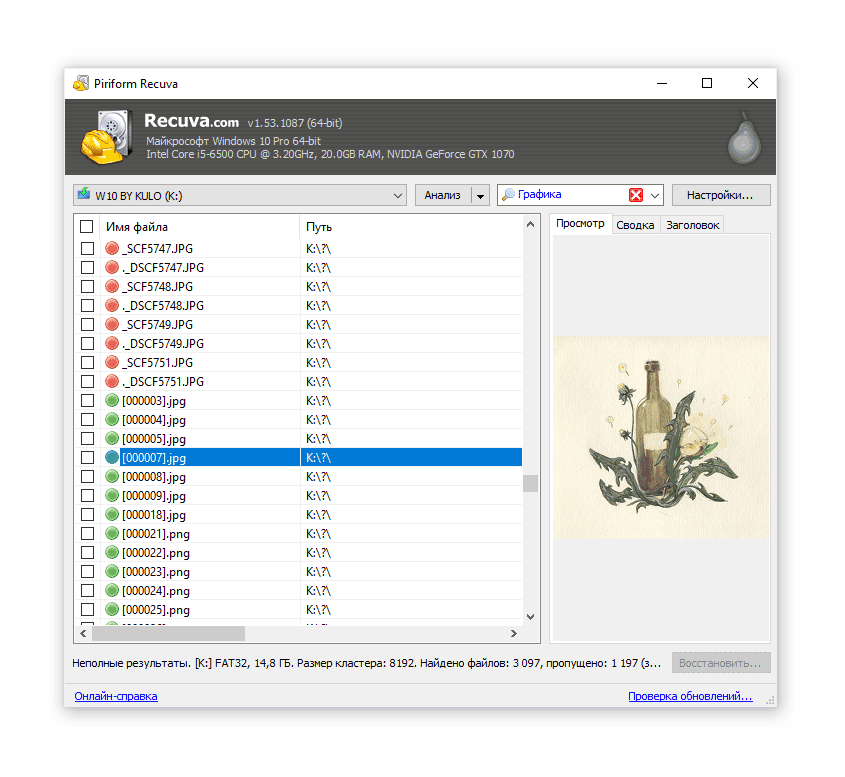
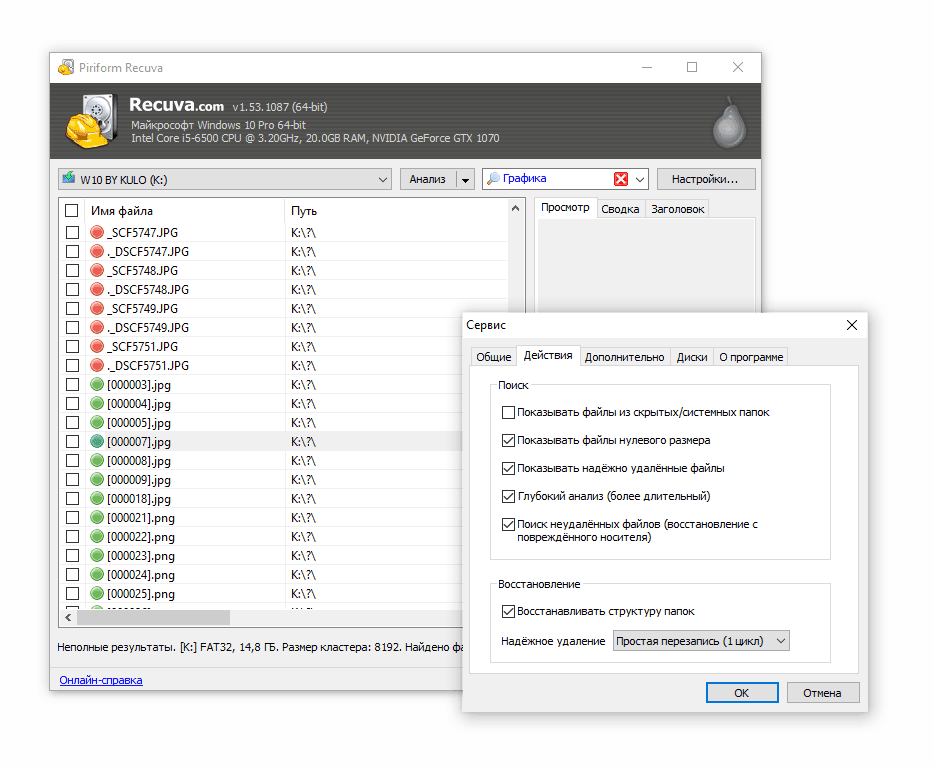
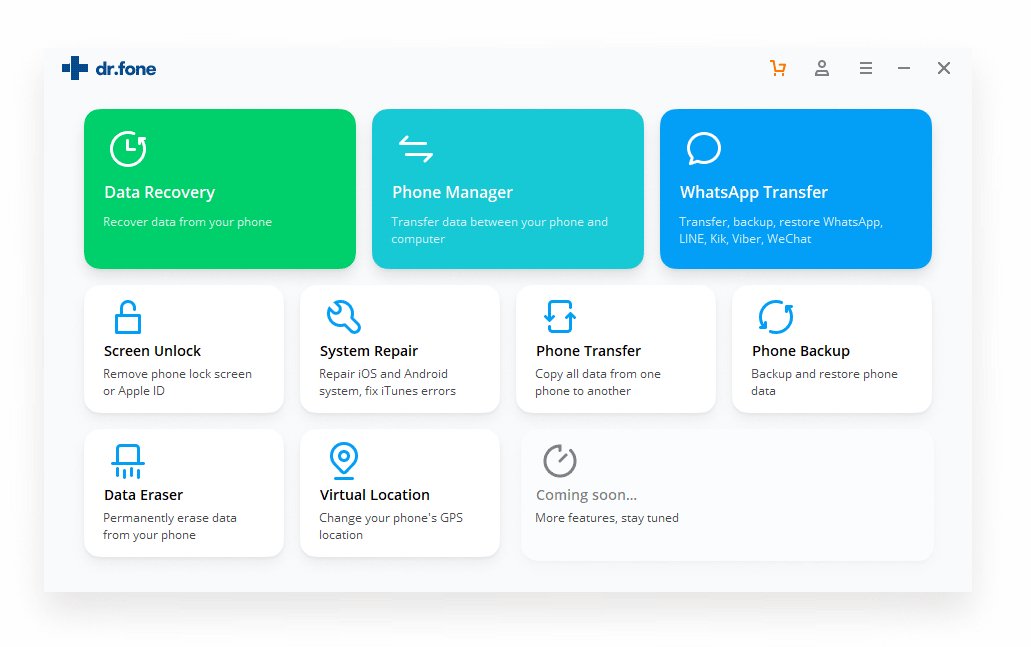
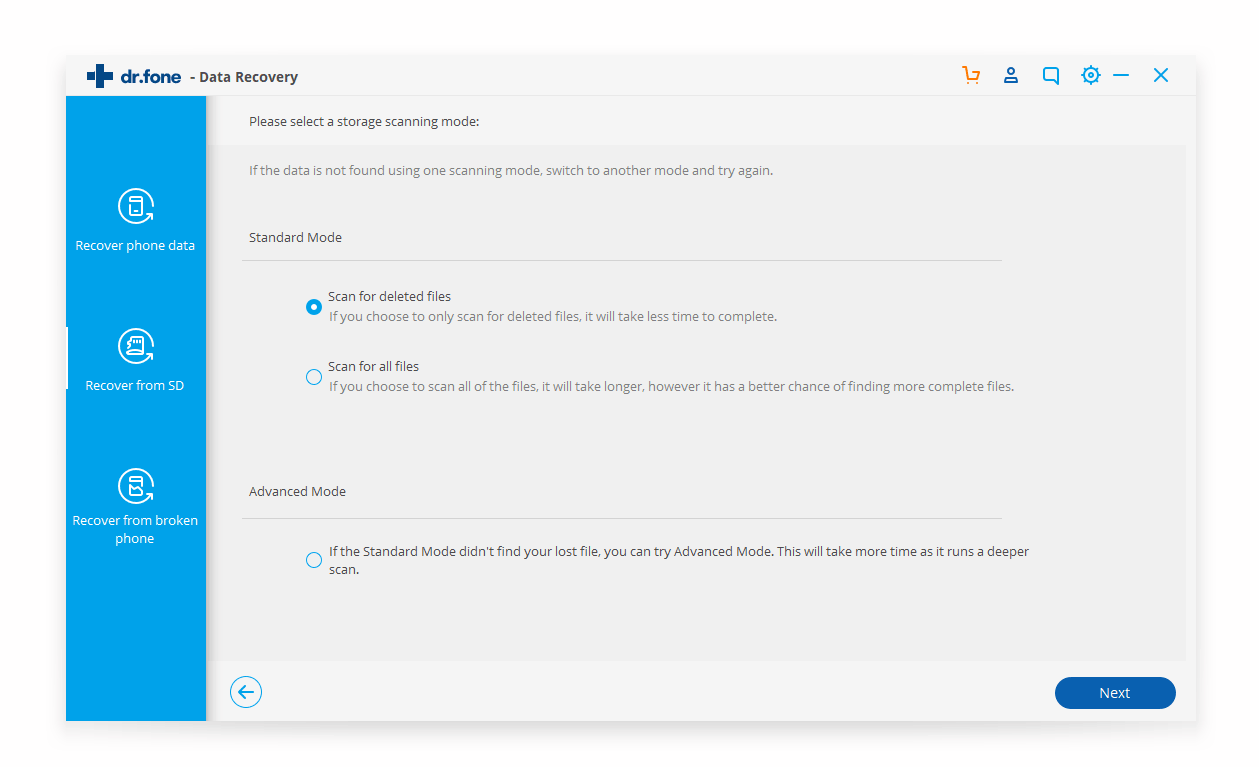
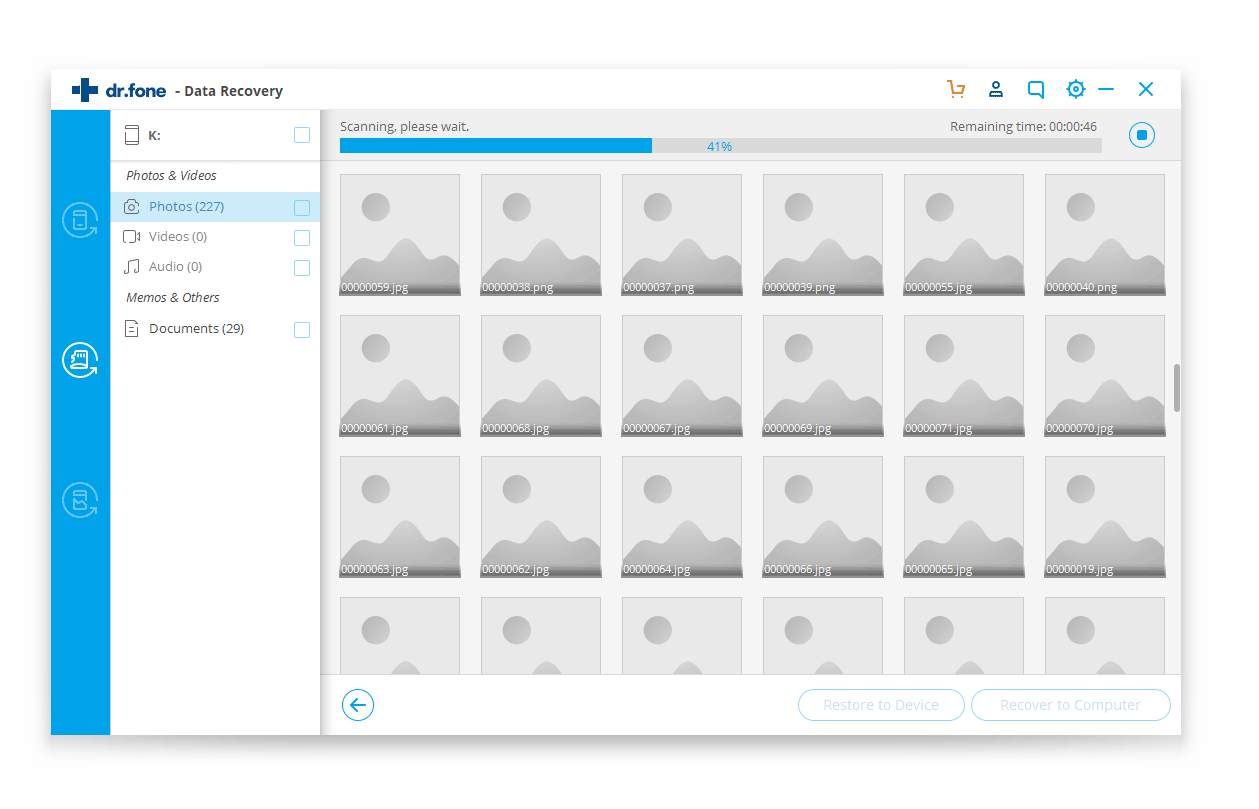
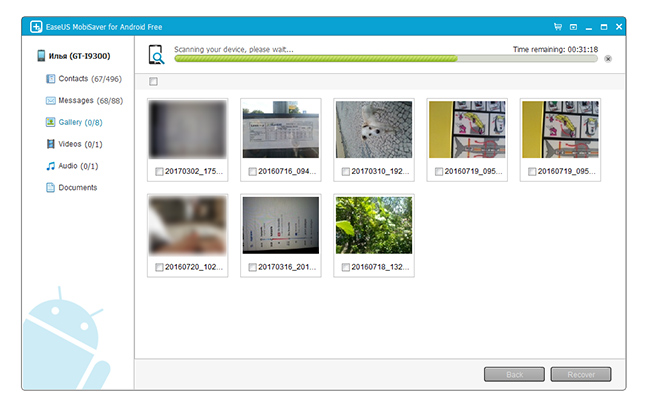
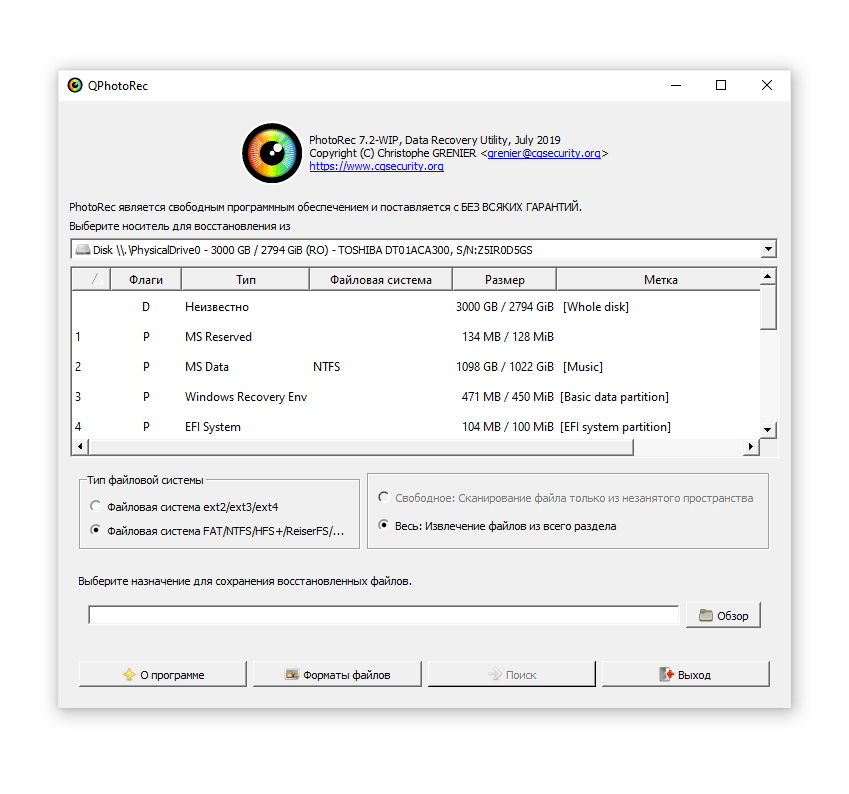
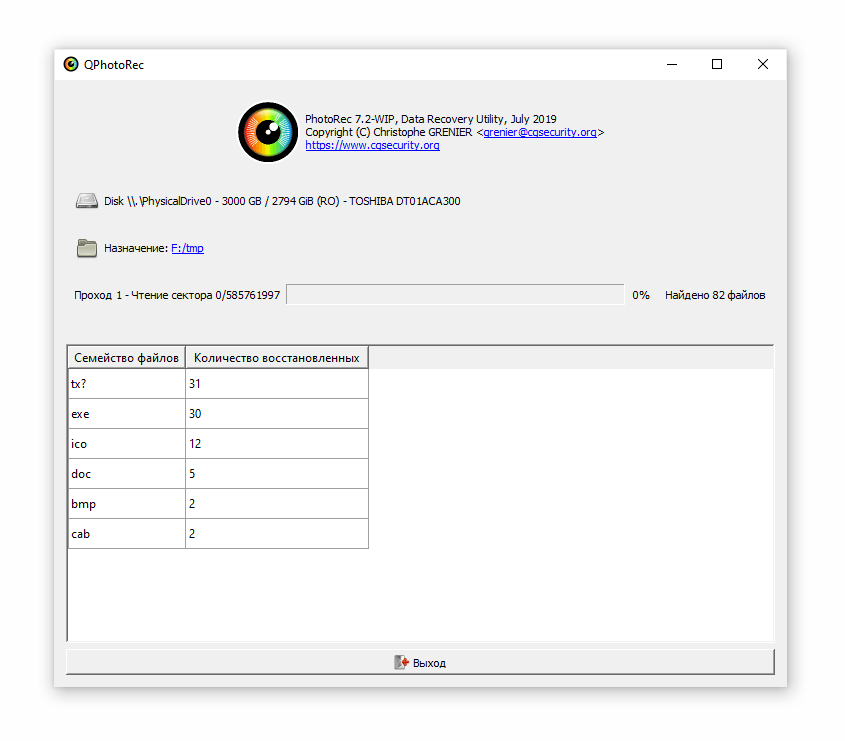
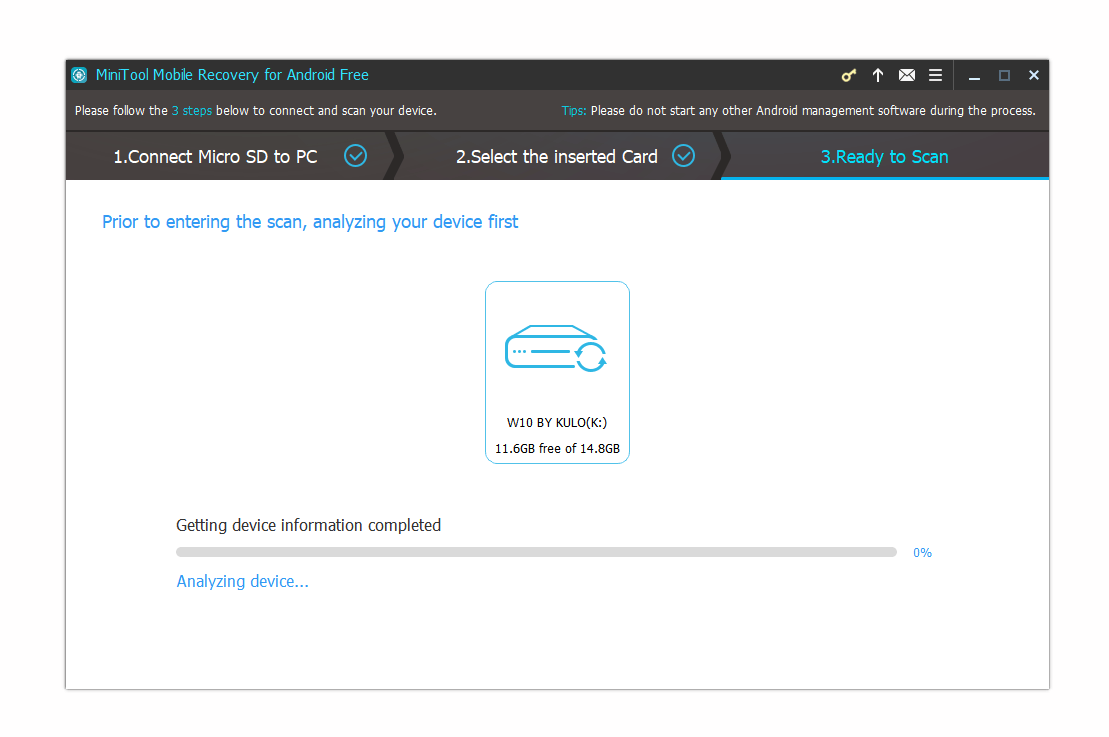
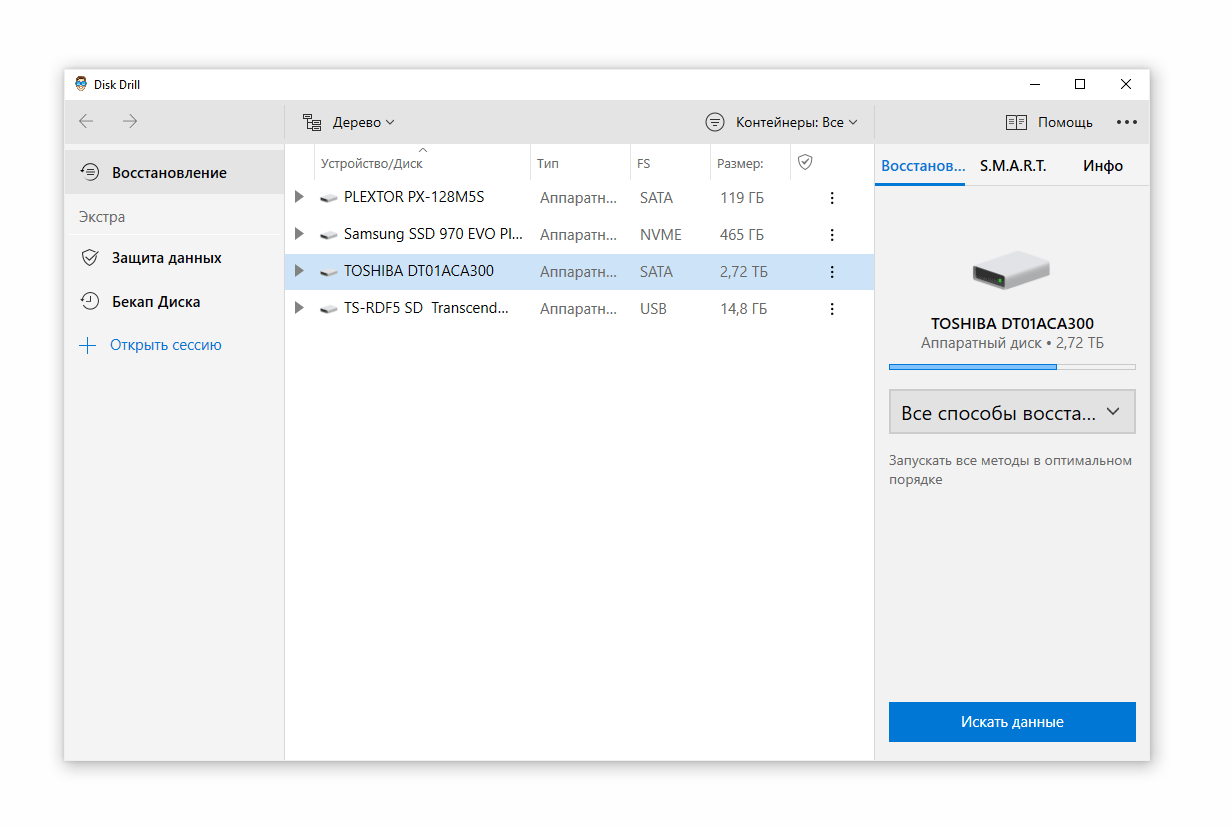
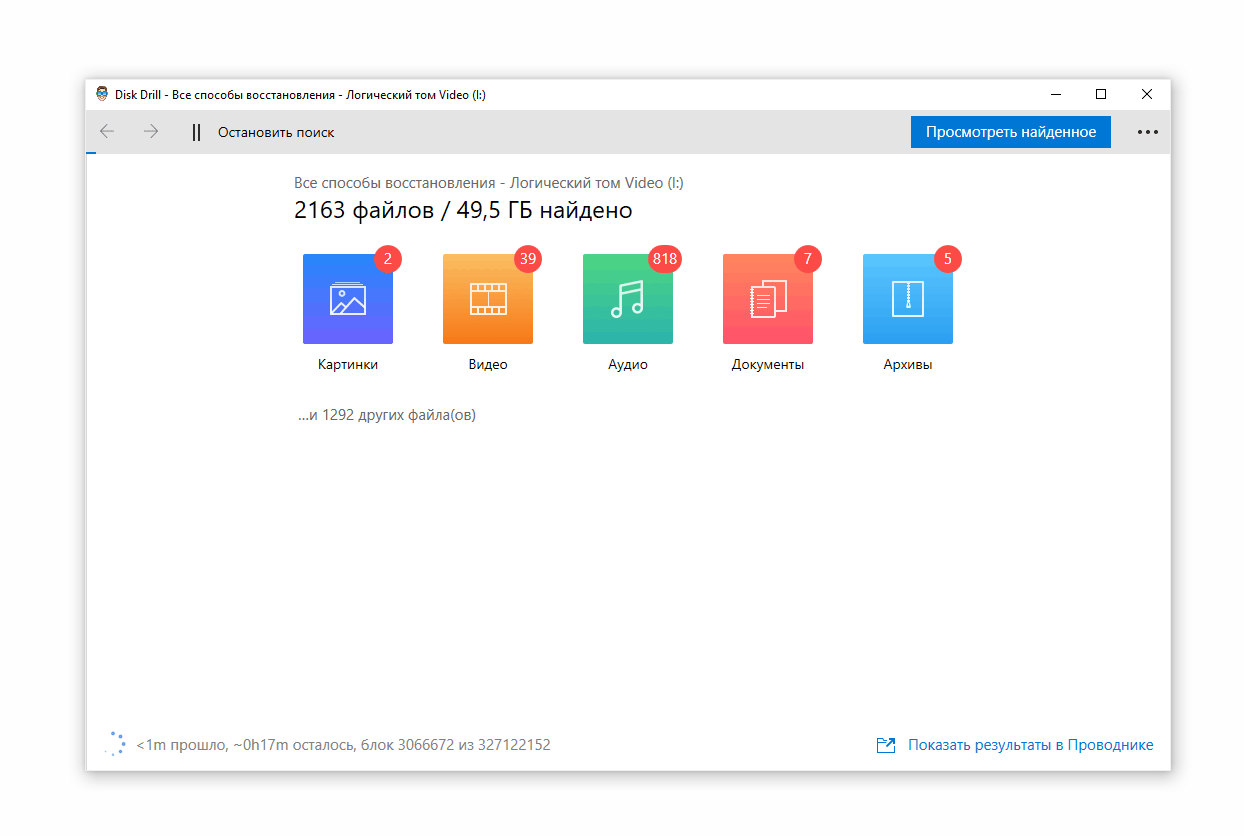
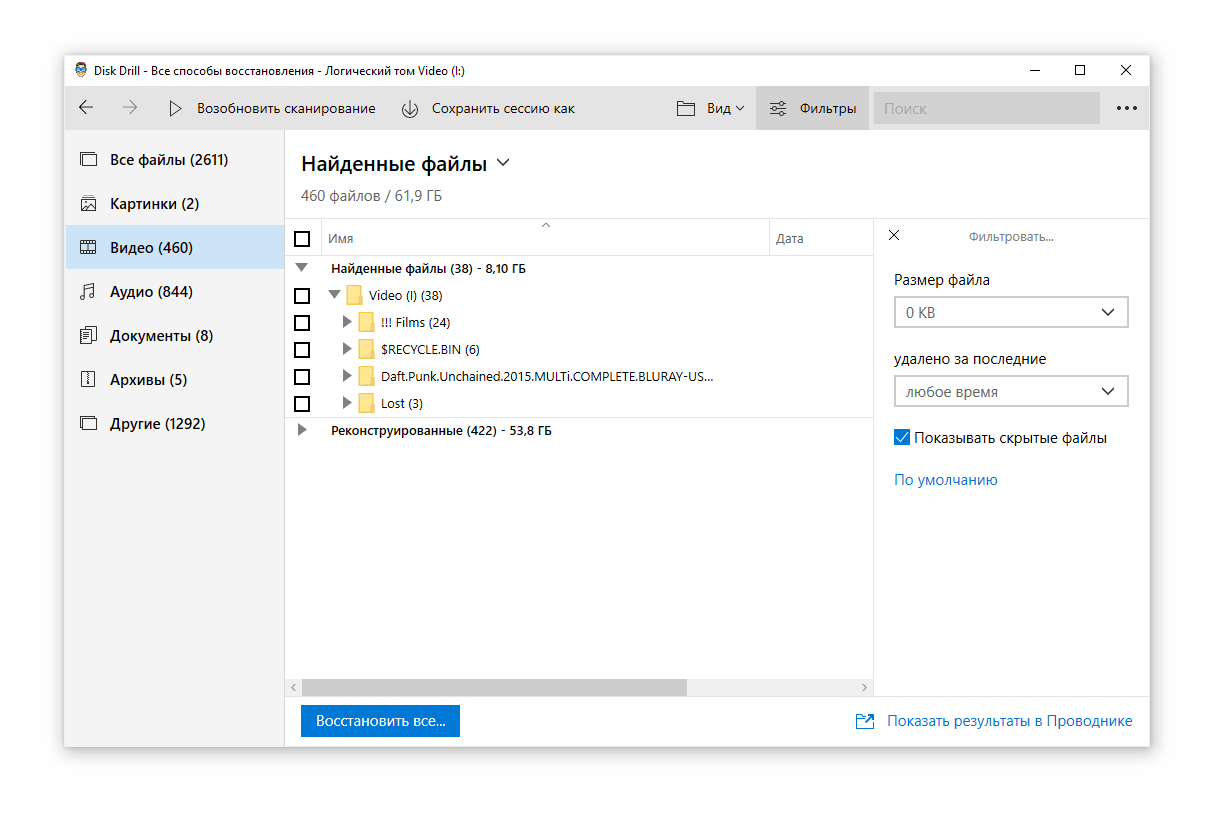

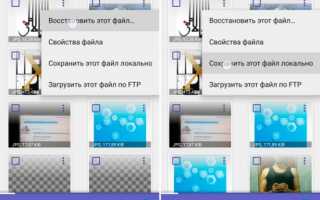
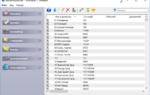 Как подключить телефон к компьютеру через WiFi: обзор путей решения
Как подключить телефон к компьютеру через WiFi: обзор путей решения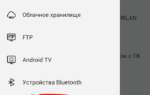 Как передать файлы с телефона на компьютер через WiFi: обзор способов
Как передать файлы с телефона на компьютер через WiFi: обзор способов Технология NFC — как подключить, настроить и пользоваться
Технология NFC — как подключить, настроить и пользоваться Как передать по Блютуз приложение с телефона на телефон Андроид за пару минут!
Как передать по Блютуз приложение с телефона на телефон Андроид за пару минут!